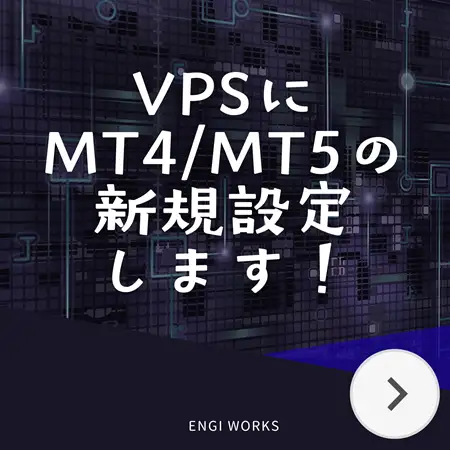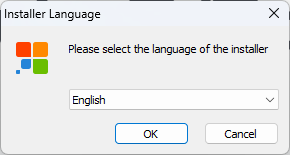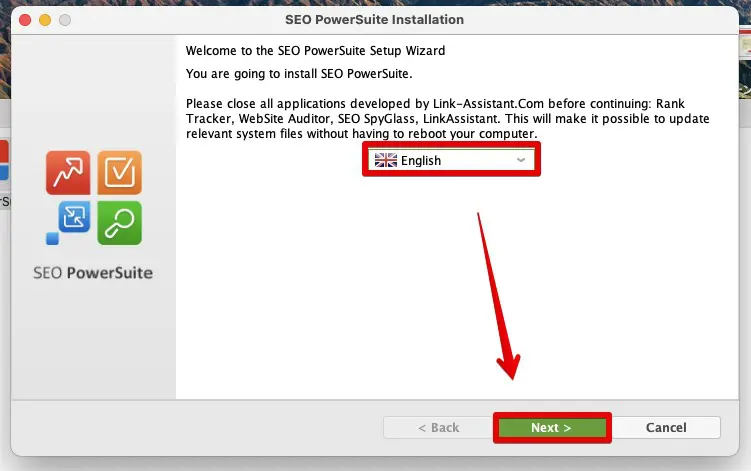悩む人
悩む人Rank Tracker(ランクトラッカー)の使い方を詳しく知りたいです。
 悩む人
悩む人ランクトラッカーの設定方法を見てみたいです!
この記事は下記のことがわかります。
- Rank Trackerの使い方
- Rank Trackerの料金プラン
ブログ運営をするうえで「キーワードを狙って記事を書くこと」は必然です。
読者はキーワードを指定して検索結果の上位から見ていくので、狙ったキーワードの順を計測することが超重要。
正直言うと自分で狙ったキーワードをメモっておいて記事が完成したらGoogle検索で上位にいるか調べればいいのでRank Trackerなどツールは要らないかもしれません。
ただこれでは、記事が増えていくととてもじゃないけど管理しきれません。めんどくさくなり順位チェックが絶対おろそかになることは火を見るよりも明らか。
ですので、Rank Trackerが必要になる人は下記に該当する方。それ以外の方はあまり参考にはなりません。
- ブログ運営が3ヵ月~4ヵ月
- 記事数が50記事以上
- SEO対策を本気で考えてる
Rank Trackerでは下記のことがサクサクできます!
- 狙ったキーワードで書いた記事がどの順位にいるかがわかる!
- 同じキーワードで狙ったときの競合ブログがどの順位にいるかがわかる!
- 競合が狙っているキーワードを丸裸にできるので稼げるキーワードがわかる!
この記事でわかること
Rank Trackerの料金プランと使える機能
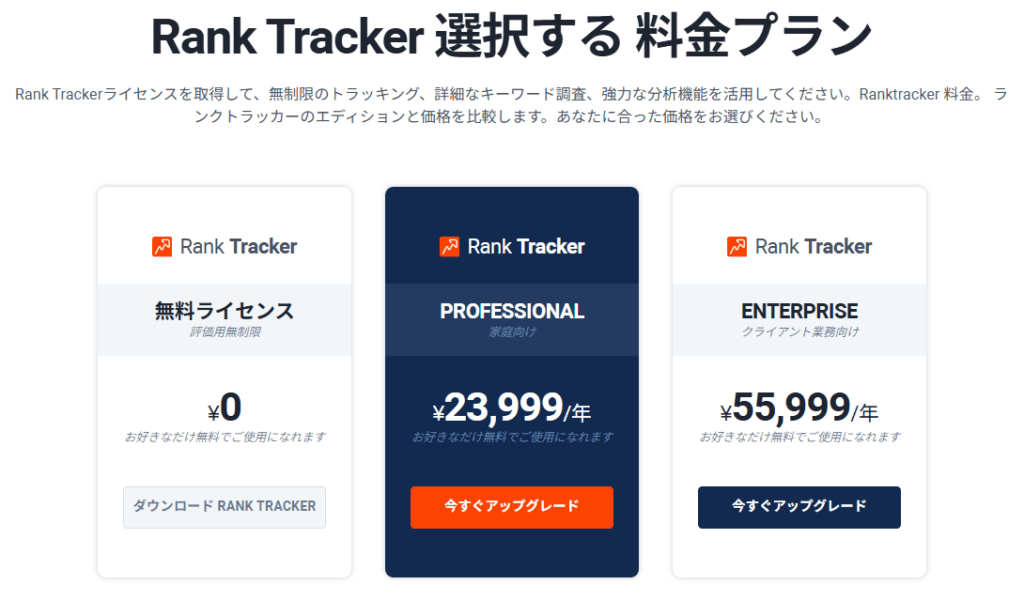
使える機能はプランで異なります。オレンジ色の〇がそのプランで使える機能です。キーワード調査はどのプランでも使えます。
※無料ライセンス版はプロジェクト毎の競合他社1社のみが使えます。
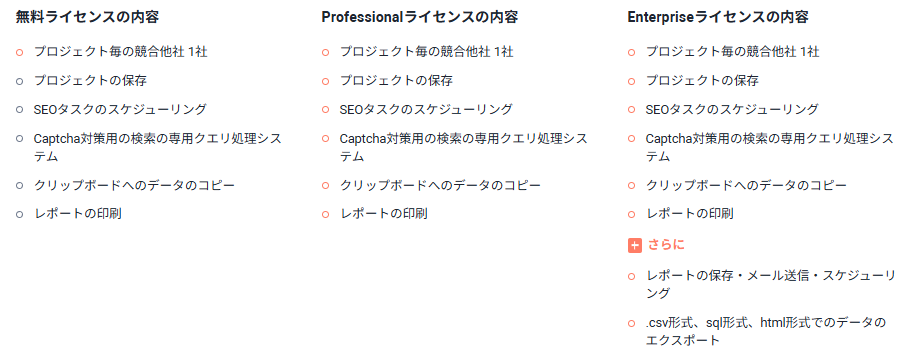
ランクトラッカーの使い方
Rank Trackerのインストール方法をご案内します。Windows版とMac版でご覧いただけます。
Windows版をインストールする
まずはRank Trackerの公式サイトから無料ライセンス版をダウンロードします。いきなり購入しても問題はありませんが、まずは使い勝手だけでも確認してみましょう。
STEP
「無料でダウンロード」をクリック
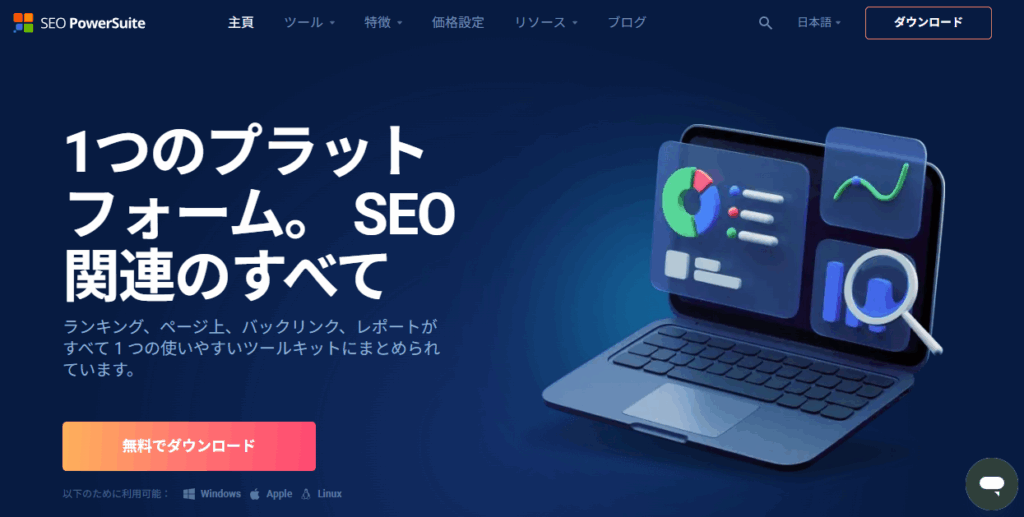
STEP
メールアドレスを入力して「無料でダウンロード」をクリック
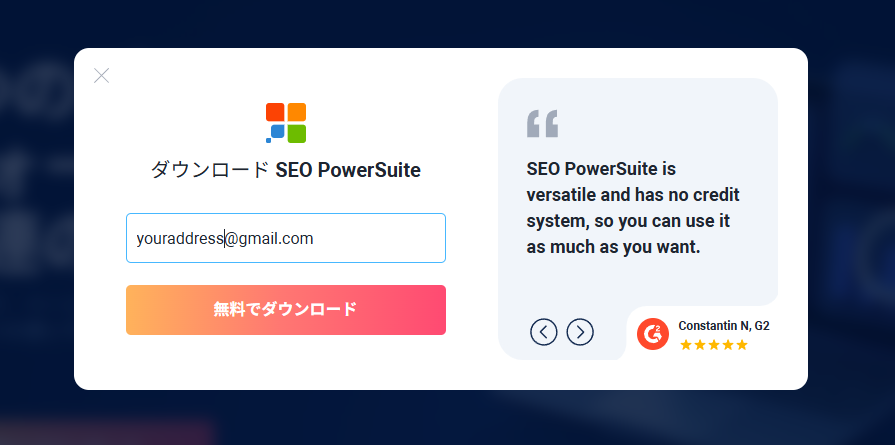
STEP
インストーラーを起動
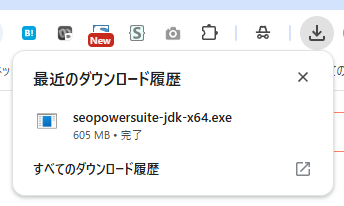
STEP
Nextをクリック
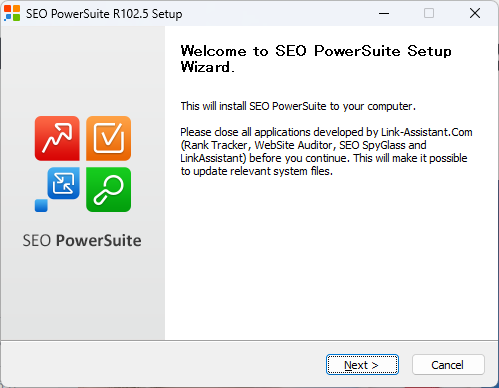
STEP
I Agree(同意する)を選択

STEP
Nextをクリック
Select compornent to installの項目はそのままでOKです。

STEP
Installをクリック
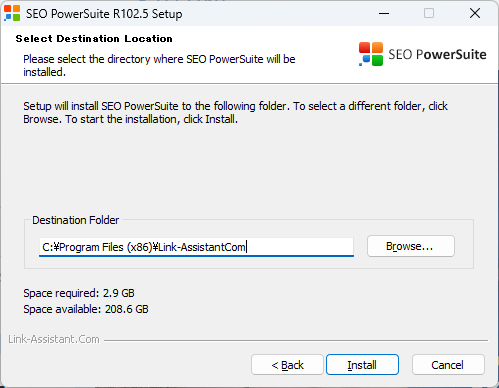
STEP
インストールが始まります

STEP
Rank Trackerを選択し「Finish」をクリック

以上でWindows版でのRank Trackerのインストールは完了です。
自動的にRank Trackerが起動しますので、そのまま初期設定の項目へ移動して下さい。
Mac版をインストールする
まずはRank Trackerの公式サイトから無料ライセンス版をダウンロードします。いきなり購入しても問題はありませんが、まずは使い勝手だけでも確認してみましょう。
STEP
「無料でダウンロード」をクリック
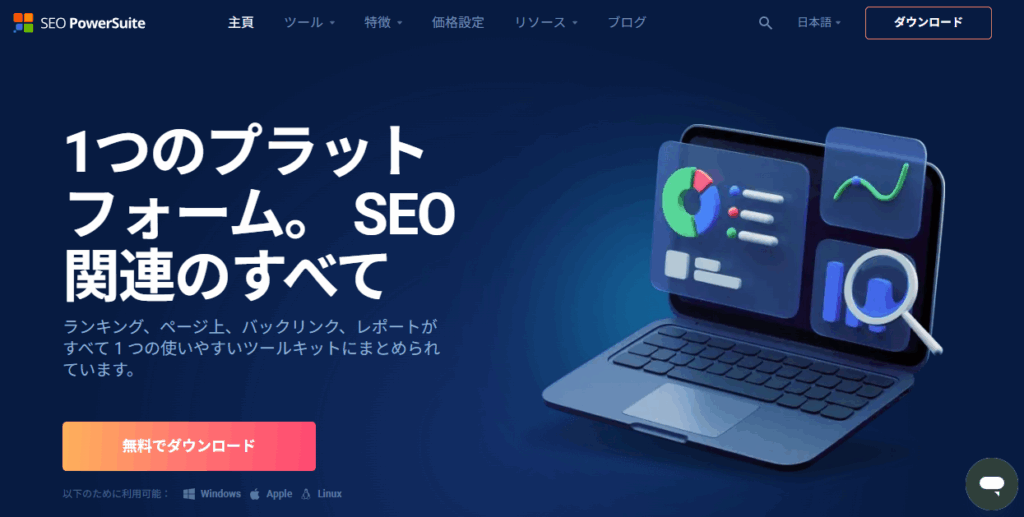
STEP
メールアドレスを入力して「無料でダウンロード」をクリック
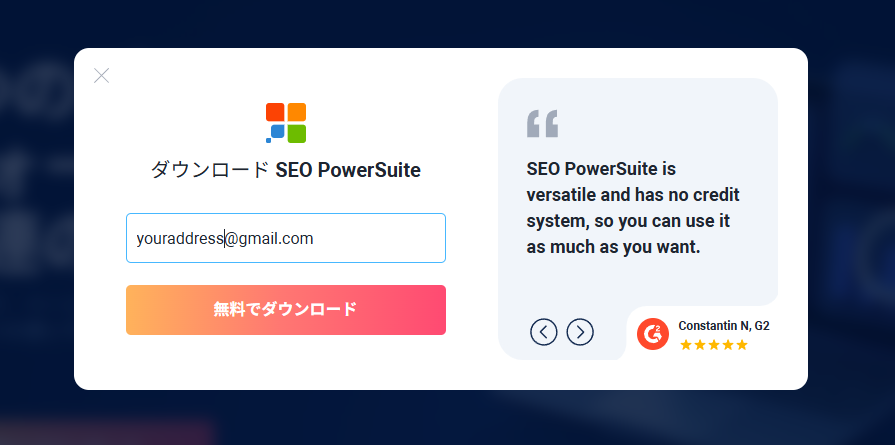
STEP
インストーラーを起動
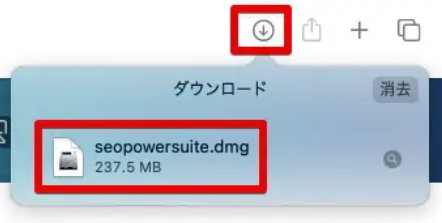
開くをクリックして継続します。
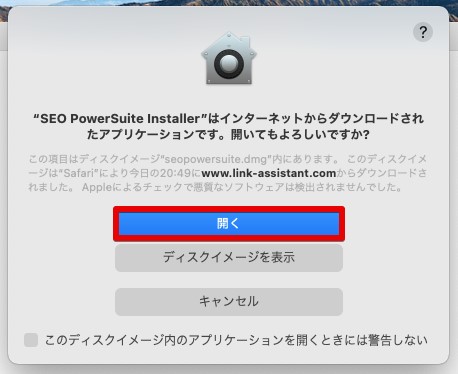
STEP
Accept(同意する)をクリック
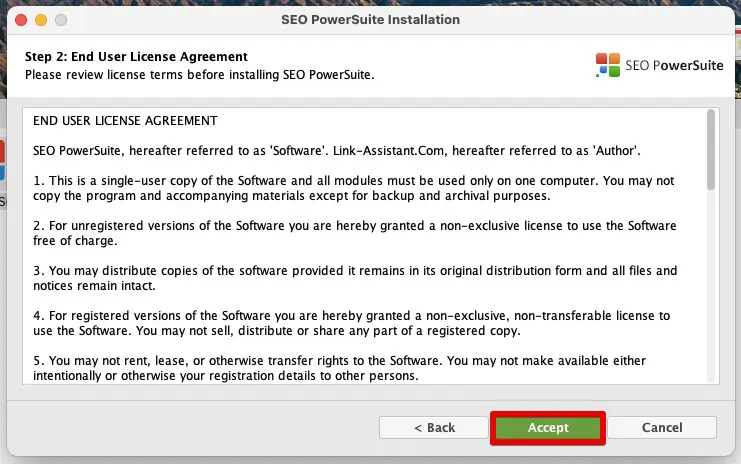
STEP
Nextをクリック
Select Tools to installの項目はそのままでOKです。

STEP
インストール開始
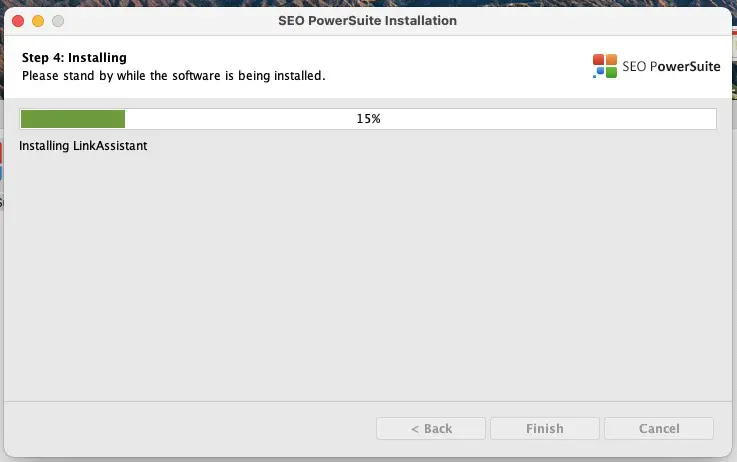
STEP
アクセスを要求された場合は「OK」をクリック
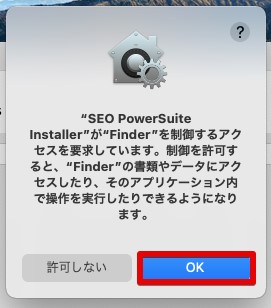
STEP
Rank Trackerを選択し「Finish」をクリック
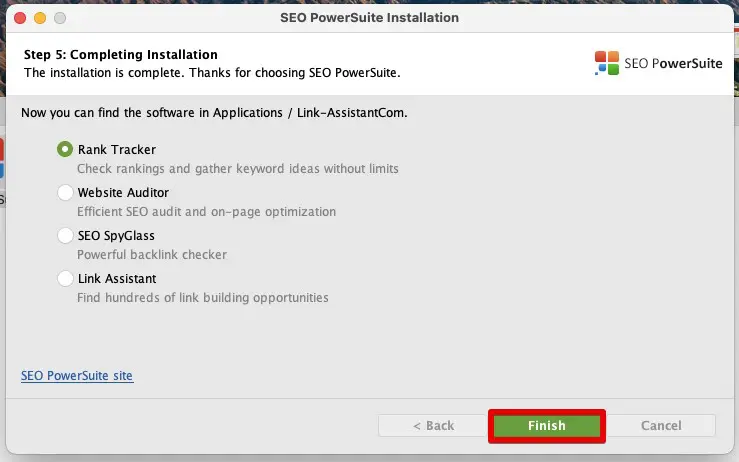
以上でWindows版でのRank Trackerのインストールは完了です。
自動的にRank Trackerが起動しますので、そのまま初期設定の項目へ移動して下さい。
Javaのインストール方法(Mac版でハマった場合)
https://java.comへアクセスし、デスクトップ用のJavaのダウンロードをクリックします。
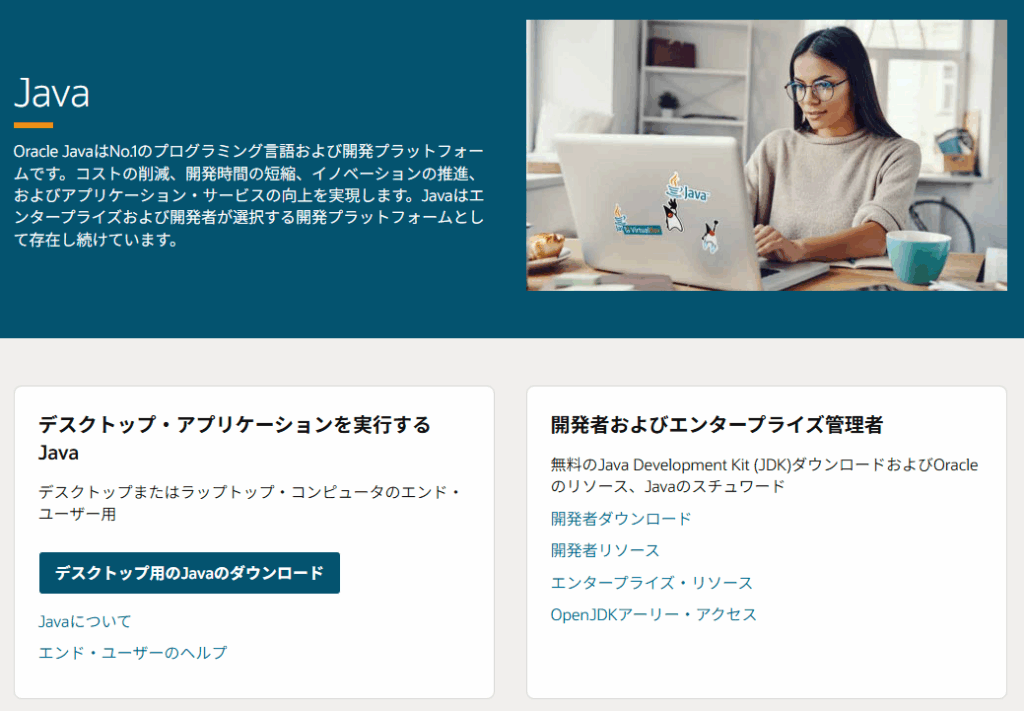
同意して無料ダウンロードを開始をクリックします。

ポップアップが表示された場合は「許可」をクリックします。
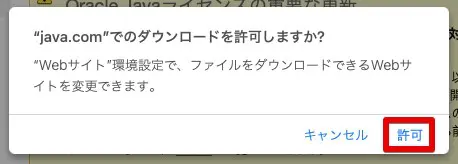
ダウンロードボタンをクリックしファイルをダブルクリックします。

Javaのインストーラーを起動します。
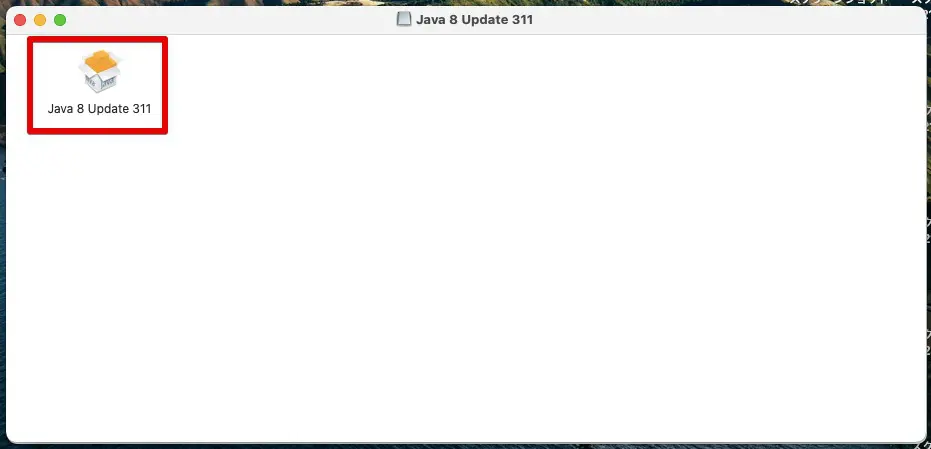
「開く」をクリックします。
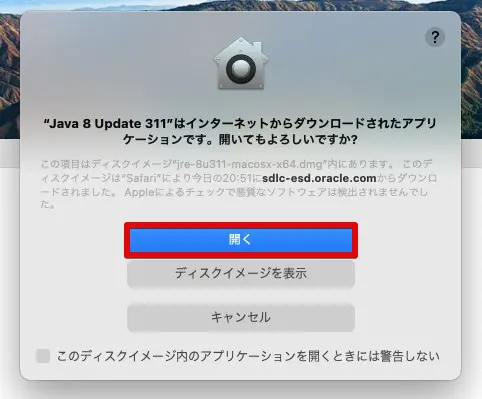
「インストール」をクリックします。

Javaのインストールが完了しました。
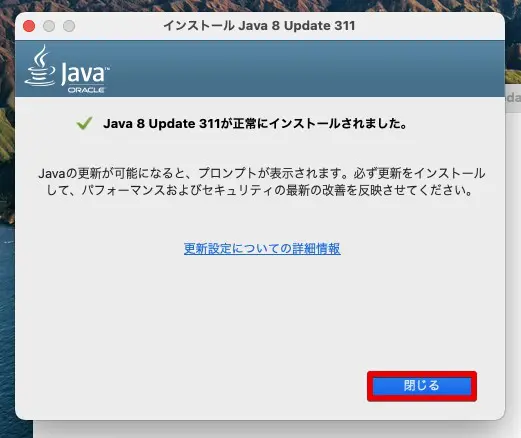
\ 順位をチェックしてサイトの質を向上 /
初期設定
インストールが完了するとRank Trackerが自動で起動しますので、初期設定に移りましょう。
「Try Enterprise!」か「No, thanks!」を選びましょう。初めてであれば「Try Enterprise!」で進めましょう。
- すでに購入済みであれば「No,thanks!」を選びます。
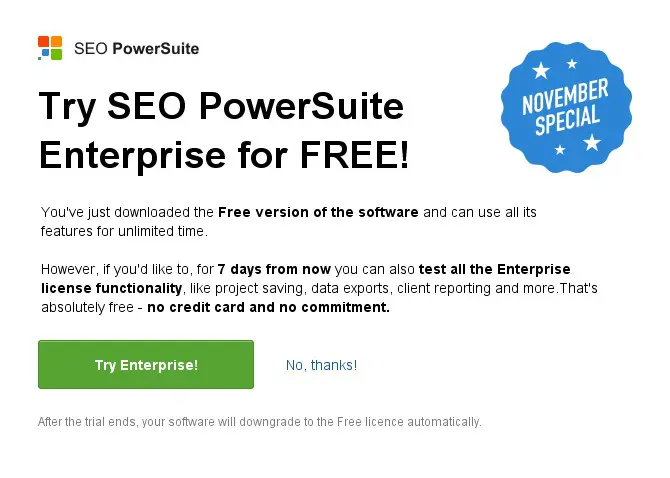
サイトのURLを入力
- あなたのサイトのURLを入力します。
- 入力後、「Enable expert options」にチェックを入れて「Next」をクリックします。
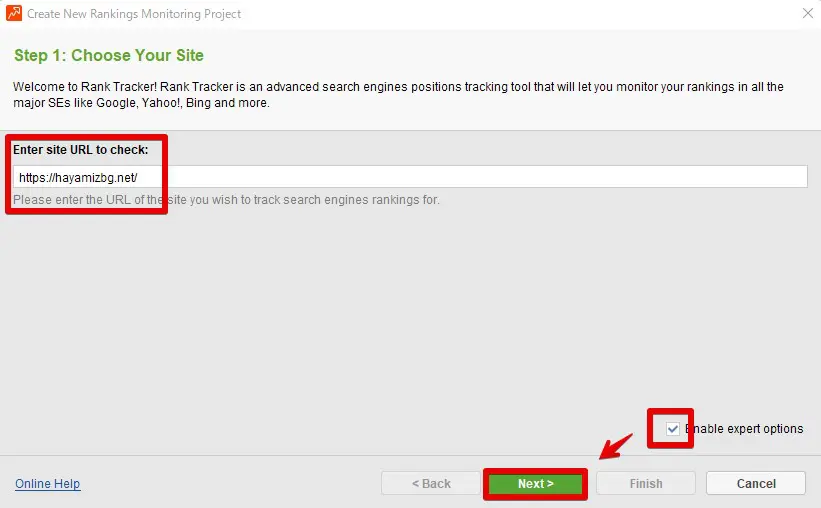
Google Analyticsとサーチコンソールとの連携開始
Connect your Google Analitics accountをクリックします。
アナリティクスやサーチコンソールの設定がまだであれば飛ばしてもらって構いません。
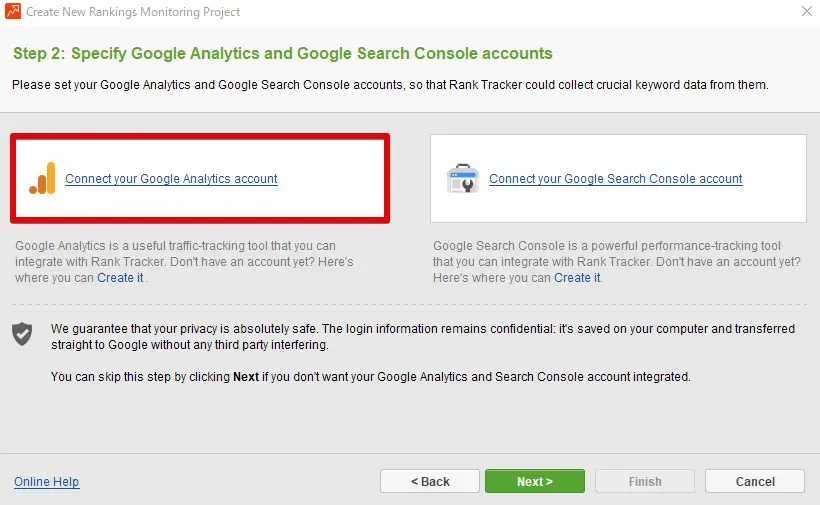
Click to enter Account Settingsをクリック
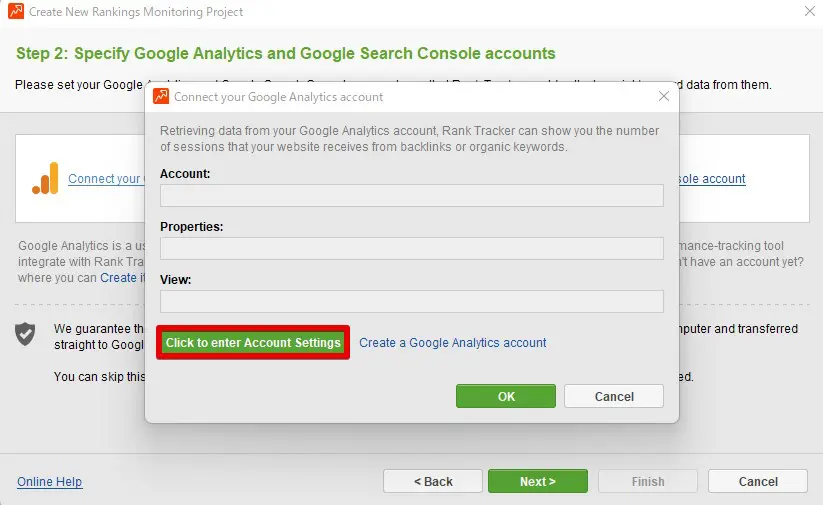
Windows Defenderが表示された場合は「アクセスを許可する」をクリック
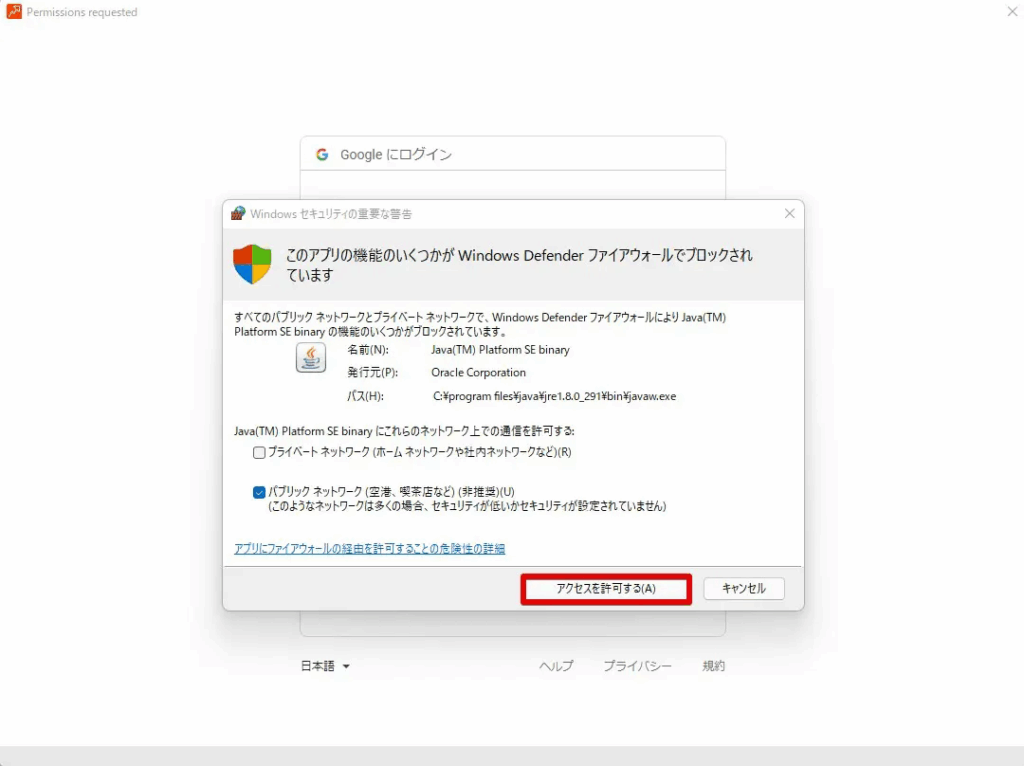
Analyticsで使用しているメールアドレスを入力
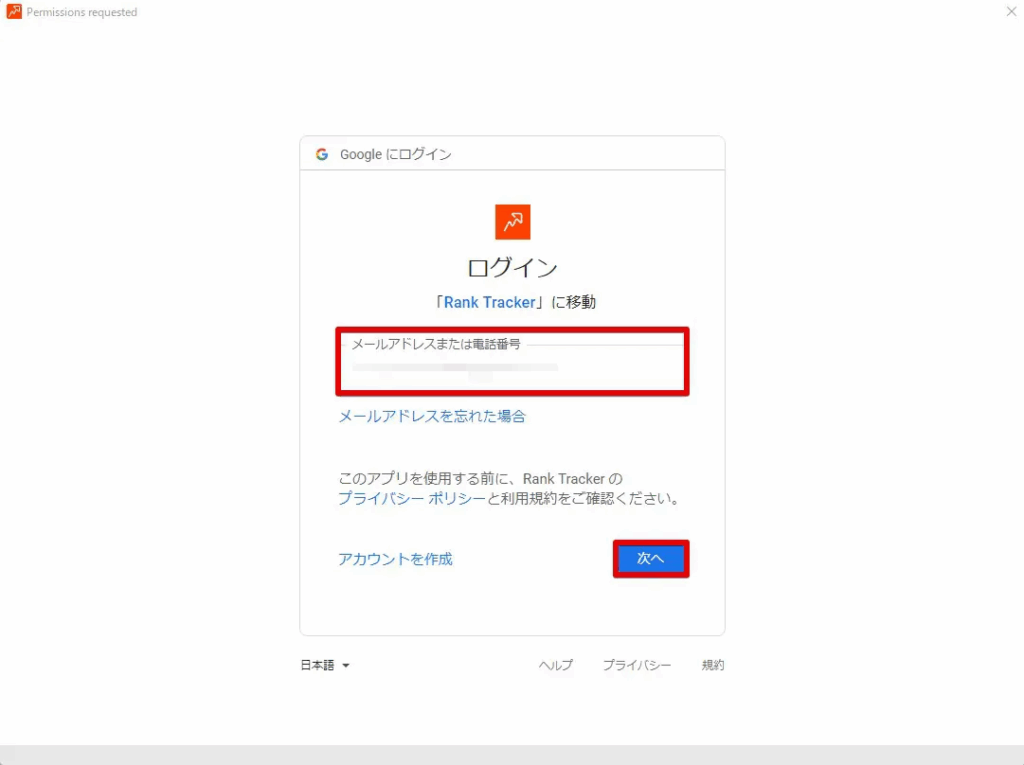
パスワードを入力
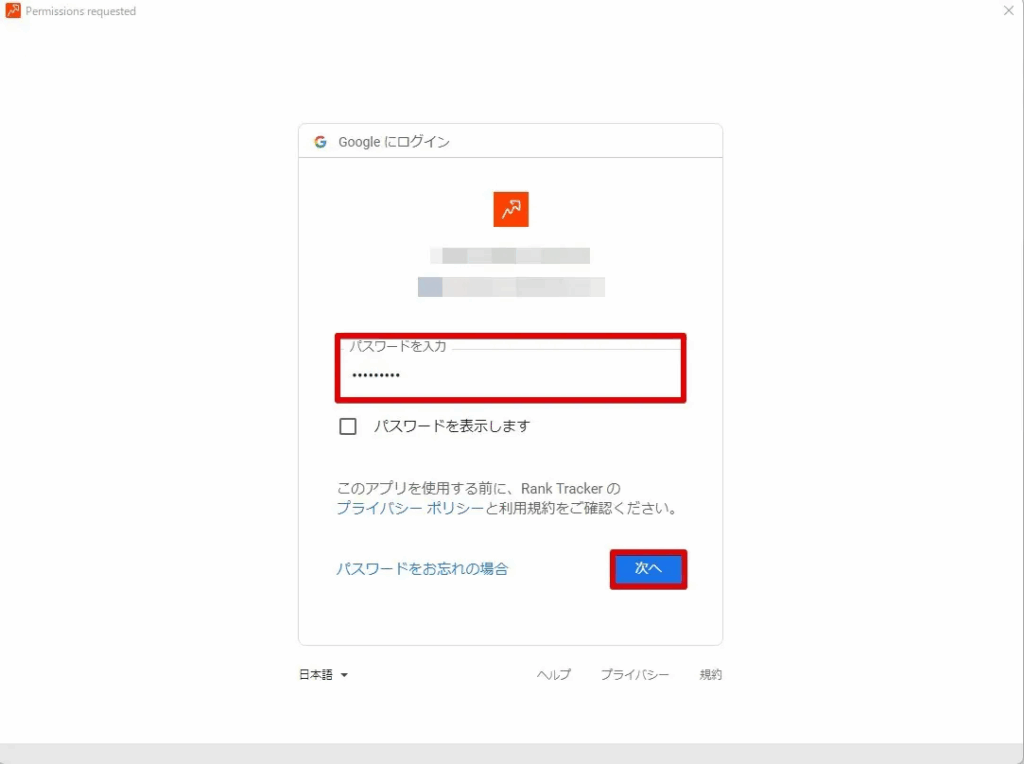
「許可」をクリック
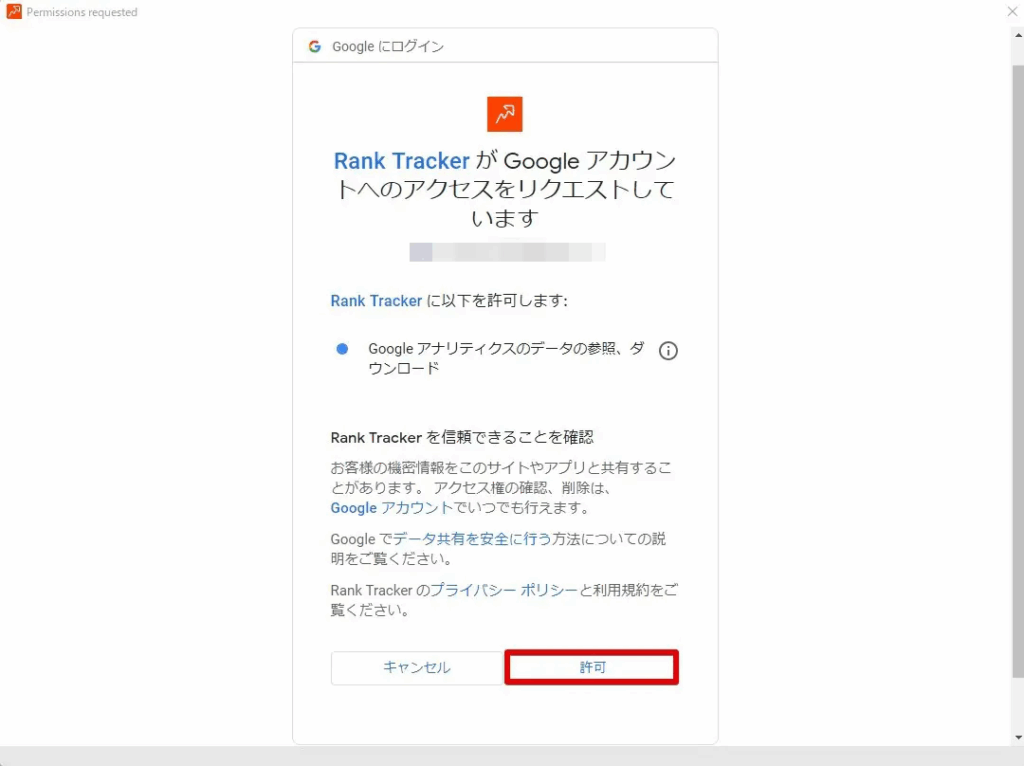
「OK」をクリック
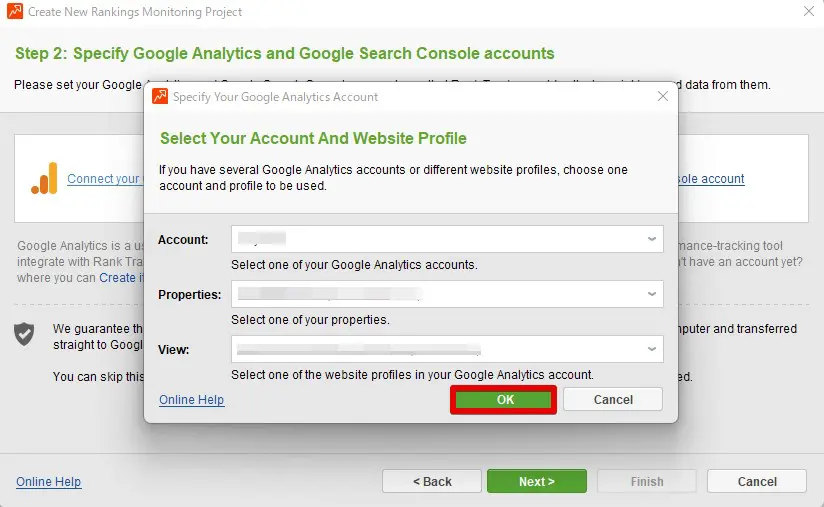
アナリティクスとの連携が完了しました。
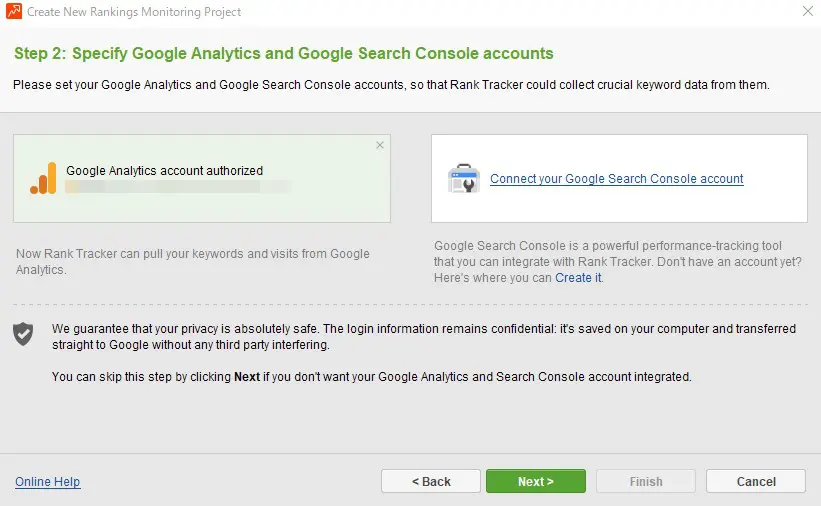
Connect your Google Search Console accountをクリック
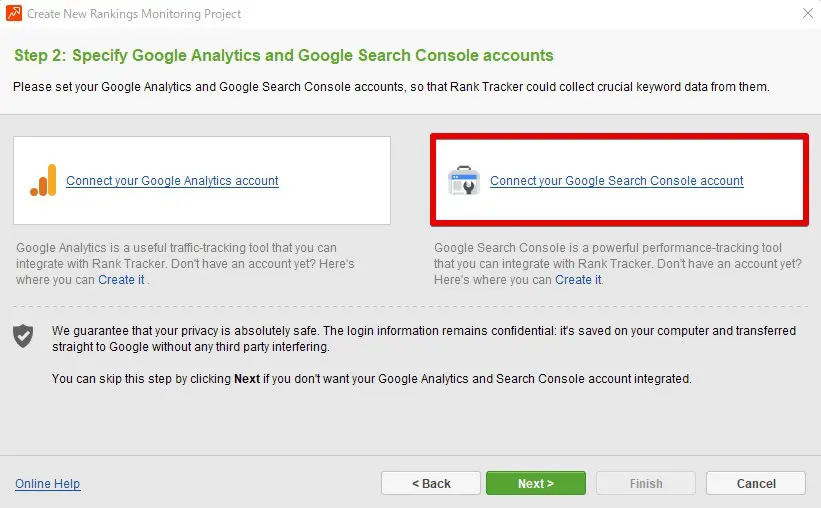
アナリティクスと同じ手順でアカウントを認証します。
認証後、Websiteの登録画面が表示されますので、Rank Trackerで計測したいURLを指定し「OK」をクリックします。
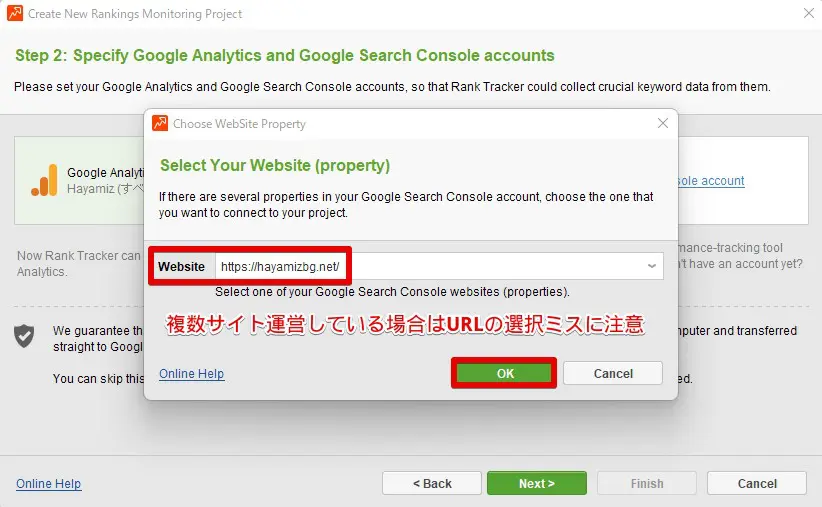
認証がすべて完了しました。「Next」をクリックします。
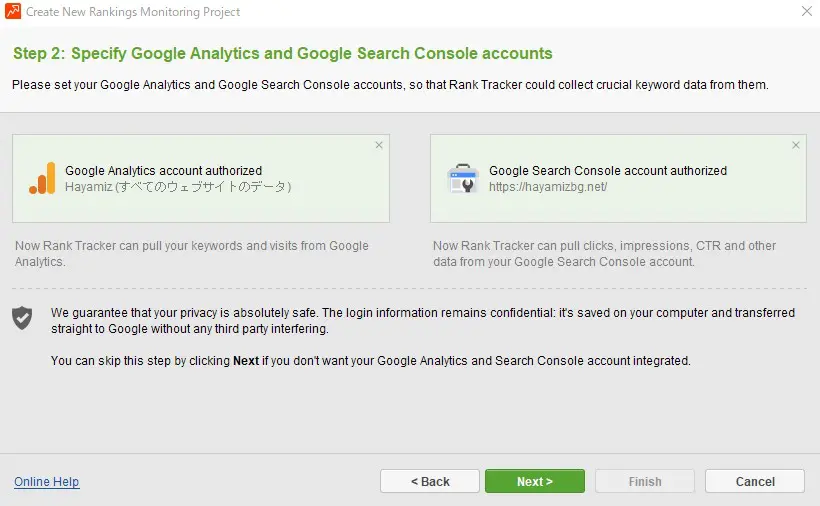
キーワード入力画面が表示されるので必要なキーワードを入力し「Next」をクリック
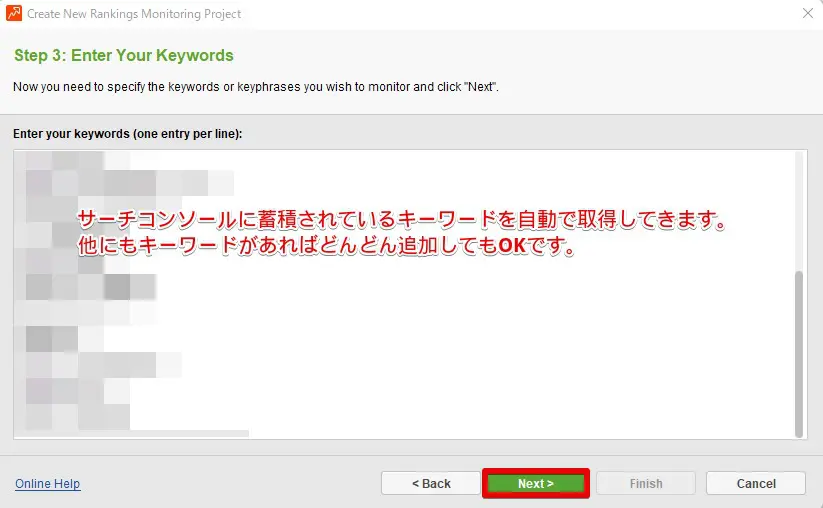
検索エンジンを指定
Add More Search Enginesをクリックします。
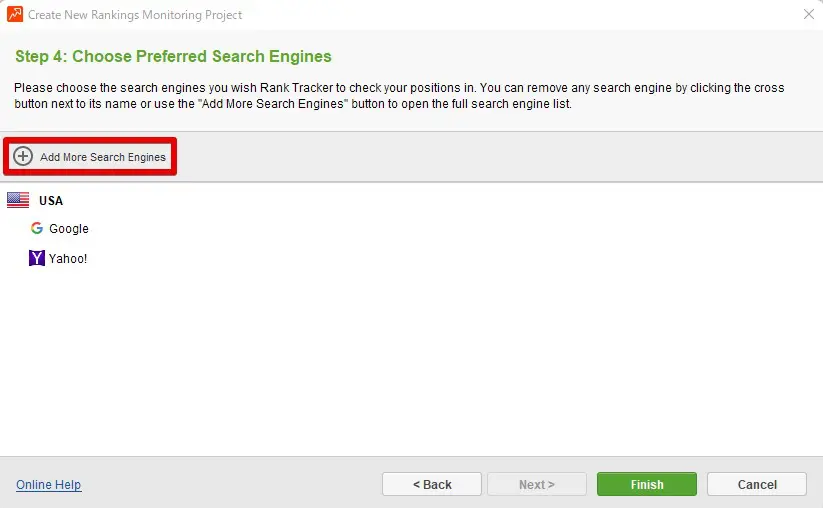
Japan選び、表示されたすべての検索エンジンを左側へ移動します。該当の検索エンジンにマウスを持っていくと「+」が表示されますので、それをクリックすれば左側へ移動します。
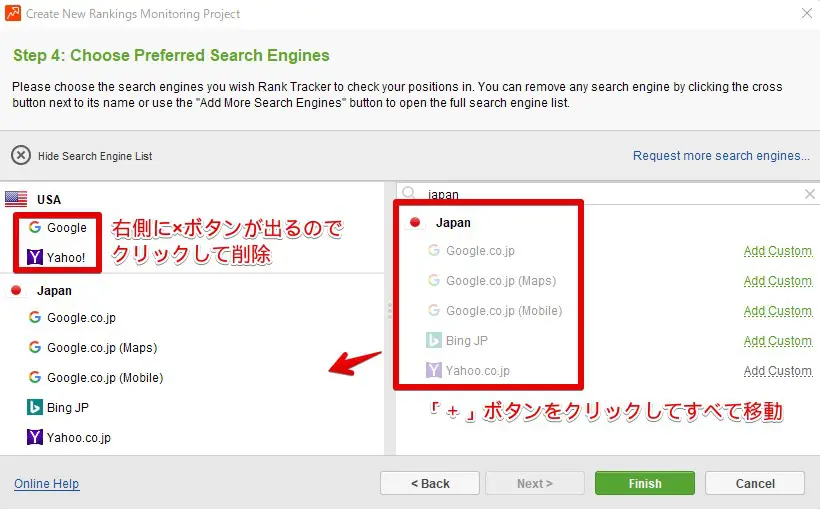
検索エンジンはひとつに絞る【理由】
検索順位チェックツールを使って各キーワードのランキング(順位)をチェックすると機械的に検索エンジンへ大量アクセスすることになります。Rank Trackerも同じで「無料版および、一定数を超えると検索エンジンから下記のような画面」が表示されることがあります。
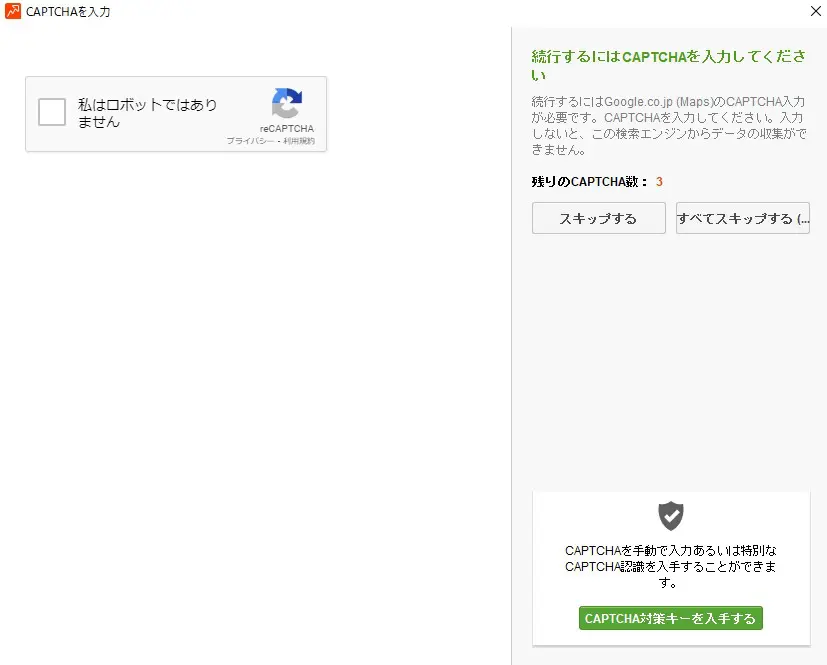
これを回避するCaptcha対策用の検索の専用クエリ処理システムが「PROFESSIONAL版」と「ENTERPRISE版」に備わっています。(オレンジ丸が利用可能で、無料版では使えない)
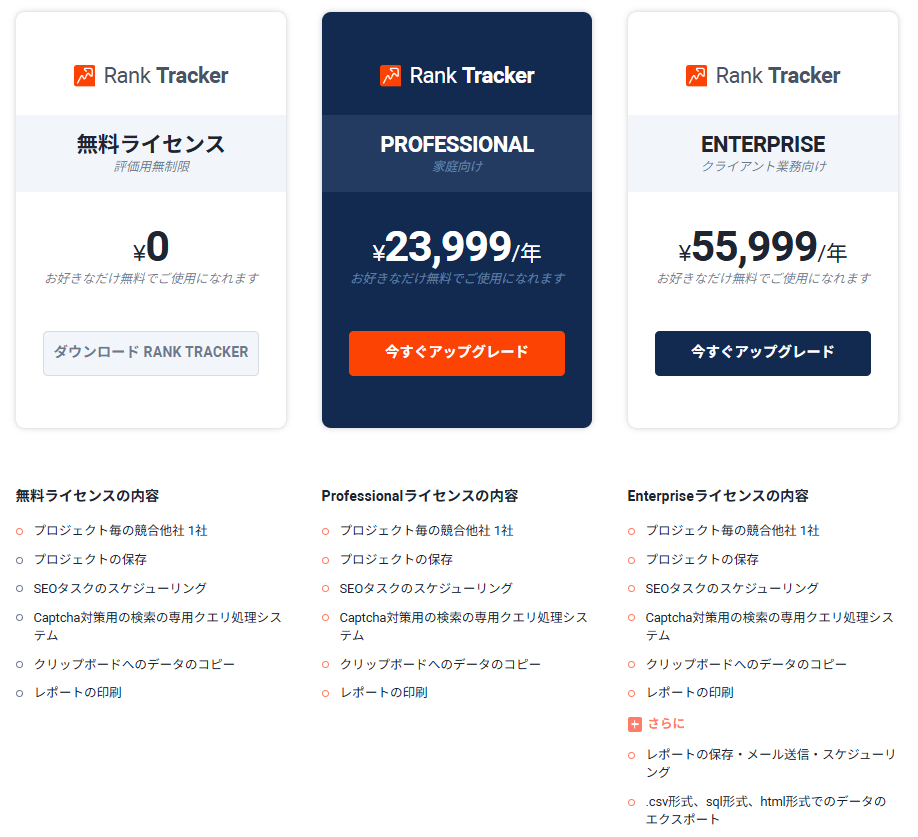
ライセンスの詳細は公式サイトのRank Tracker ライセンスの選択をご覧ください。
最終的に下図のようになればOK。「Finish」をクリックします。
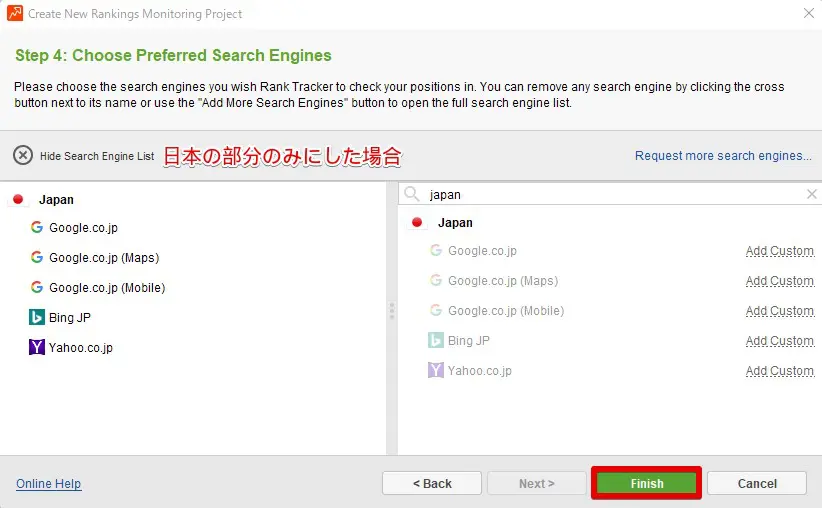
Rank Trackerが起動します。
ライセンス入力を促されますがトライアル版は下記のように表示されます。もしRank Trackerを購入していない場合とりあえず使ってみる!という場合はそのまま「SUBMIT」をクリックします。
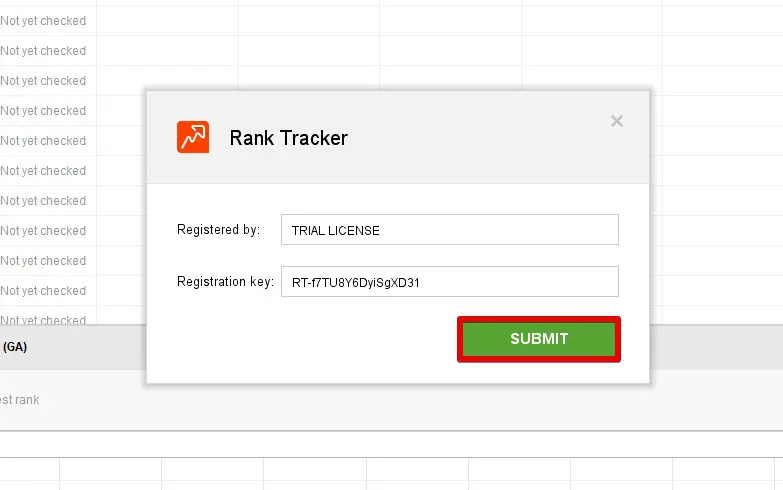
Rank Trackerを日本語化する方法
Rank Trackerは、インストール時には日本語が選べませんが、インストール後に日本語化することができます。
「Help」「Translate(Localize)」「Create a new localization…」とクリックしていきます。
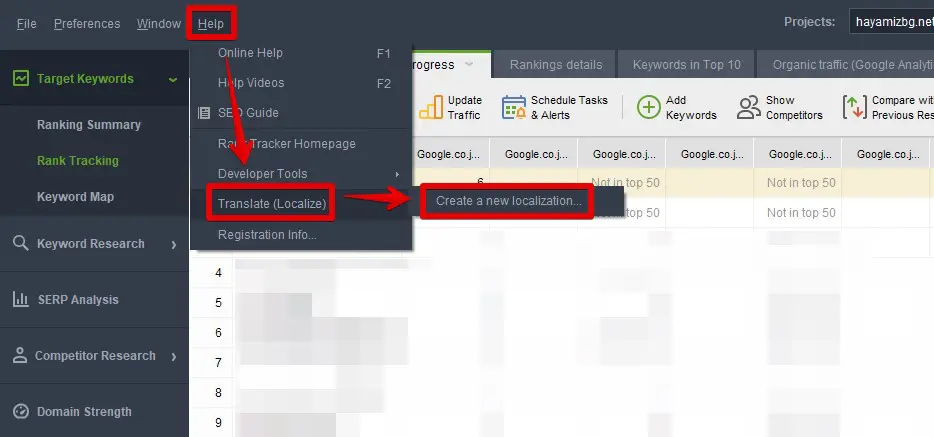
「今表示されている言語(Source language)」にEnglish、「Target language(表示させたい言語)」に日本語を選び「Finish」をクリックします。
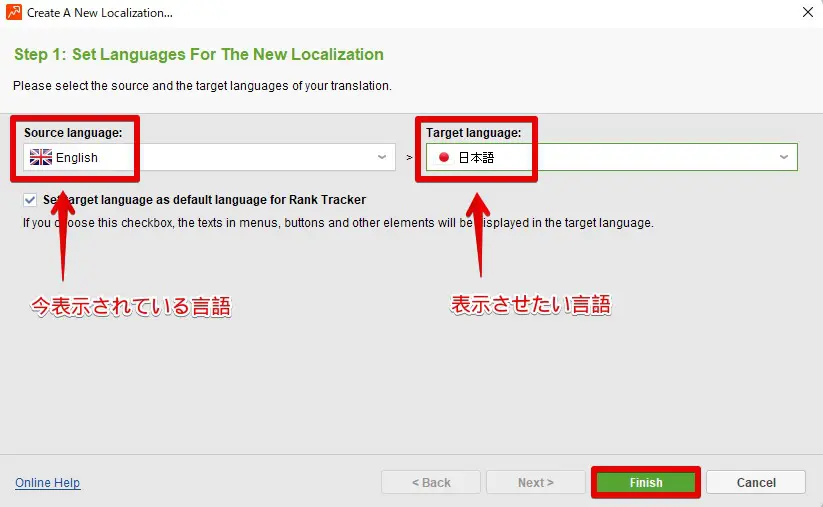
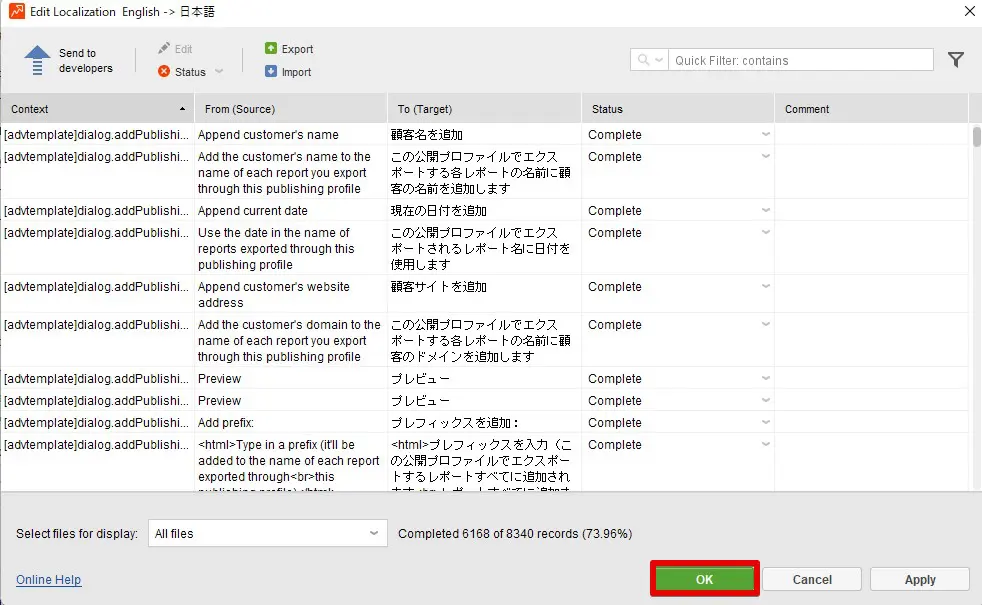
変換される語句が表示されますので、「OK」をクリックします。
日本語表示になりました。
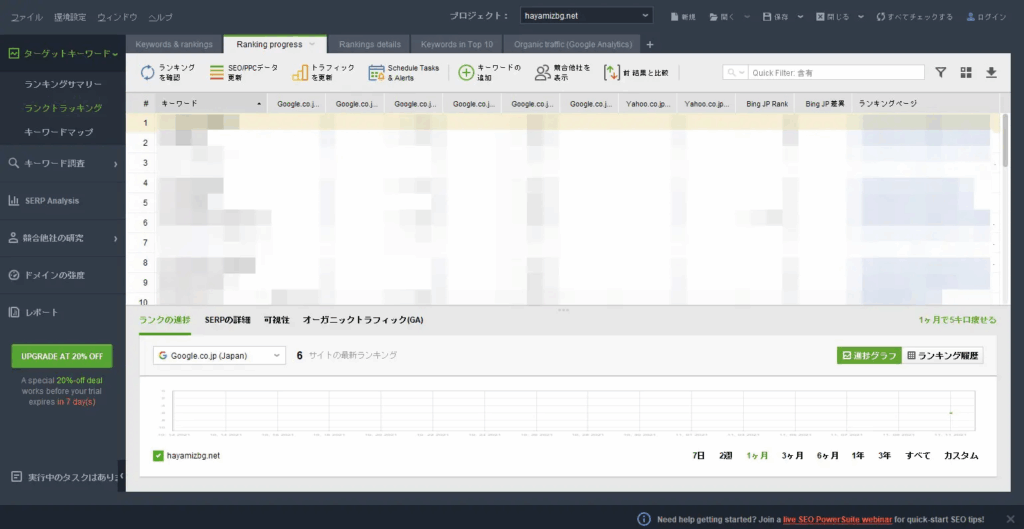
Rank TrackerにRegistration Key(レジストレーションキー)を登録する方法
Rank Trackerを購入した場合、下図の内容のメールが届きます。

Rank Trackerの「ヘルプ」「情報を登録」をクリックします。
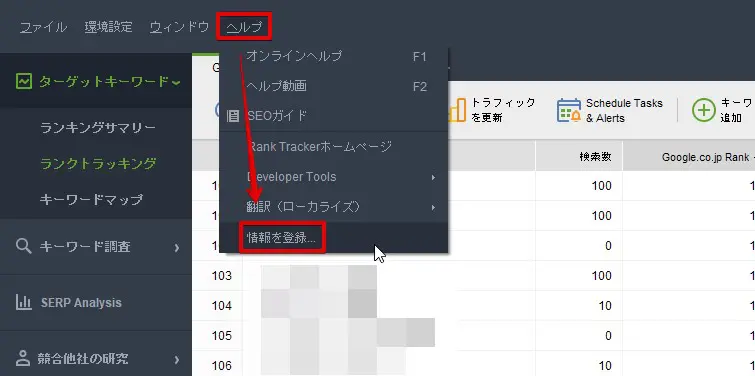
- 「登録者:」には、メールに記載の「Registration by」の名前を張り付け
- 「登録キー:」には、メールに記載の「Registration Key」のコードを張り付け
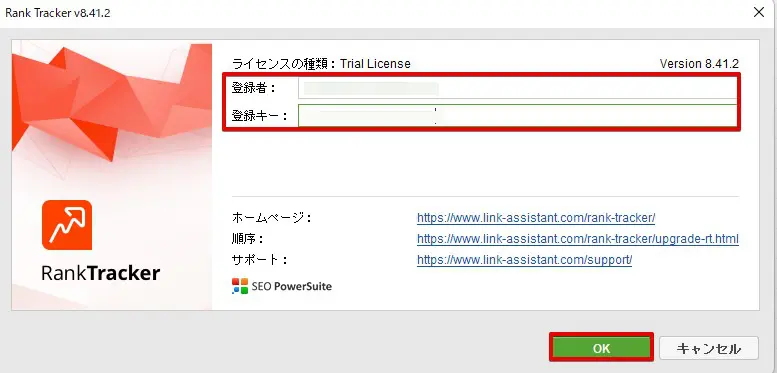
ライセンス登録が完了しました!

以上でRank Trackerの初期設定は完了です。
キーワードを追加する方法
狙ったキーワードで記事を作成しましたら、Rank Trackerにもキーワードを追加していきましょう。
「Add Keywords」(追加するキーワード)をクリックします。
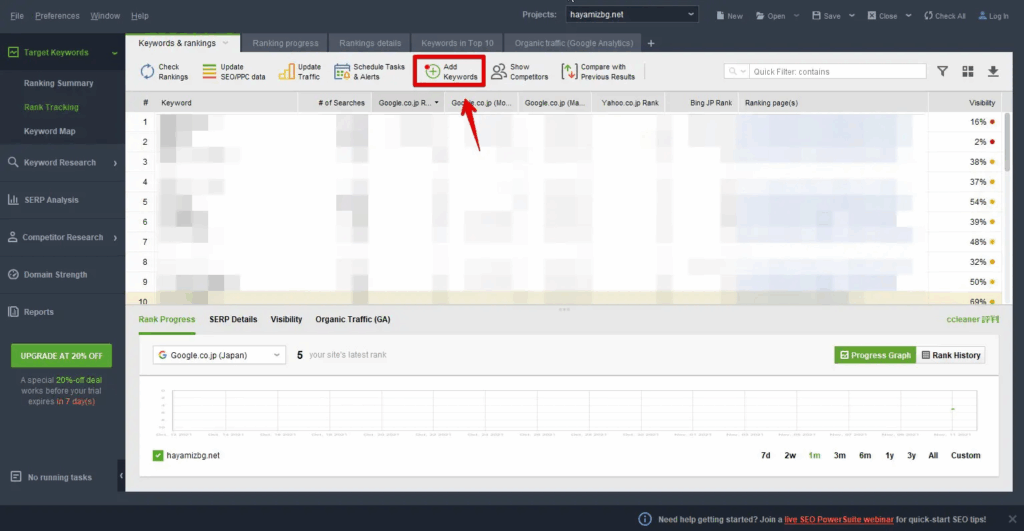
キーワードを入力します。複数入力ができます。入力完了後「Next」をクリックします。
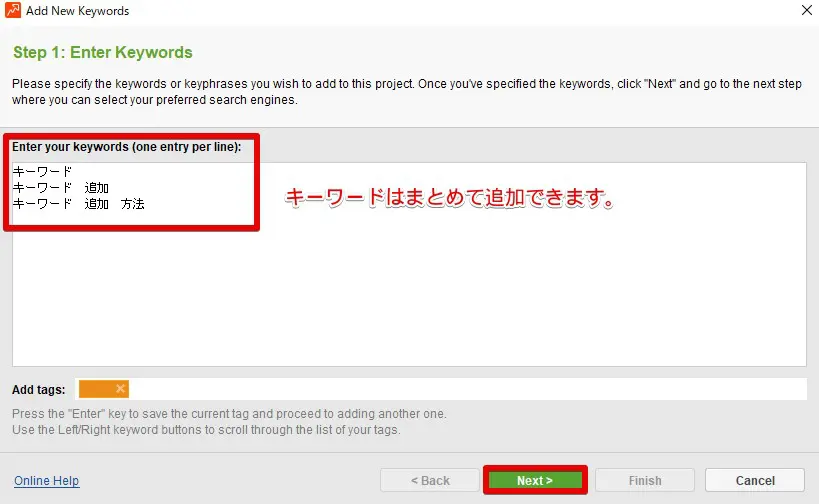
検索エンジンを選択します。通常はそのままでOK。
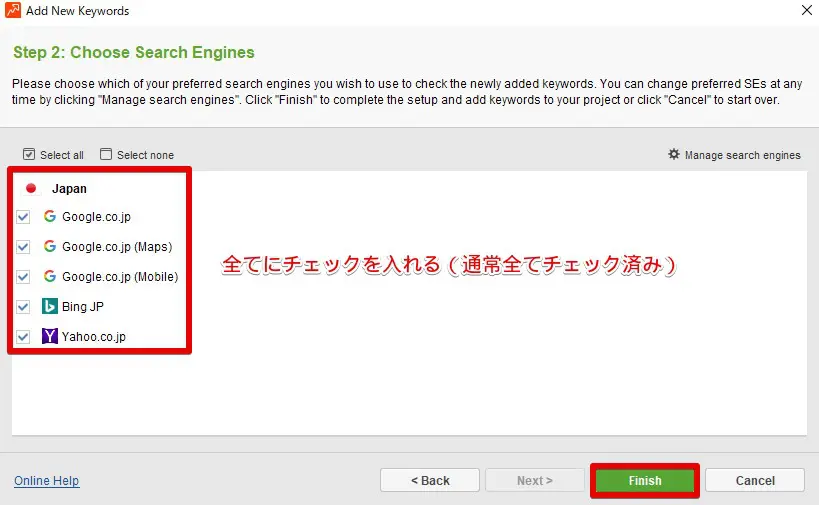
新たにキーワードが追加されました。
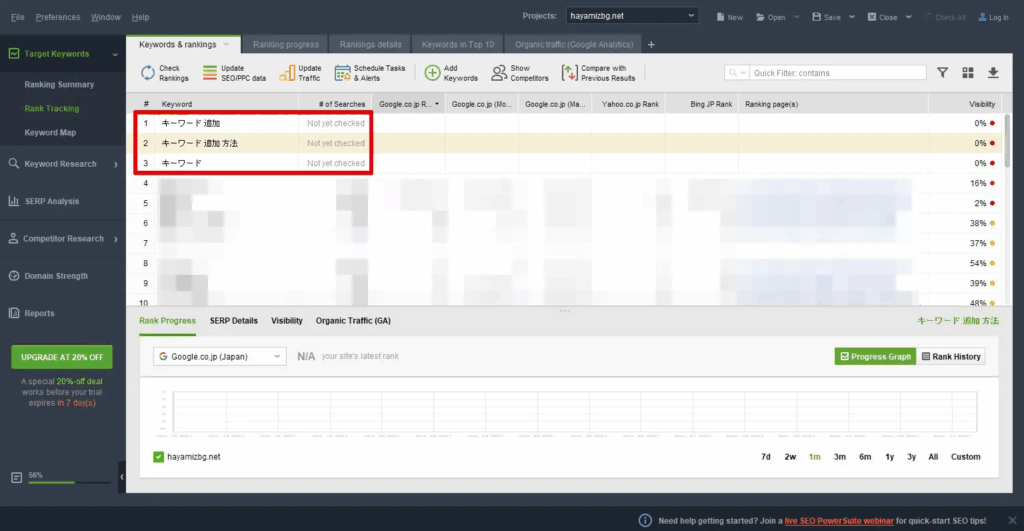
キーワードの順位をチェックする方法
初期設定完了後、キーワードがすでに入力されている場合、「更新」ボタンをクリックするとキーワードの順位チェックが始まります。キーワード数が多いと時間もかかりますので待ちましょう。
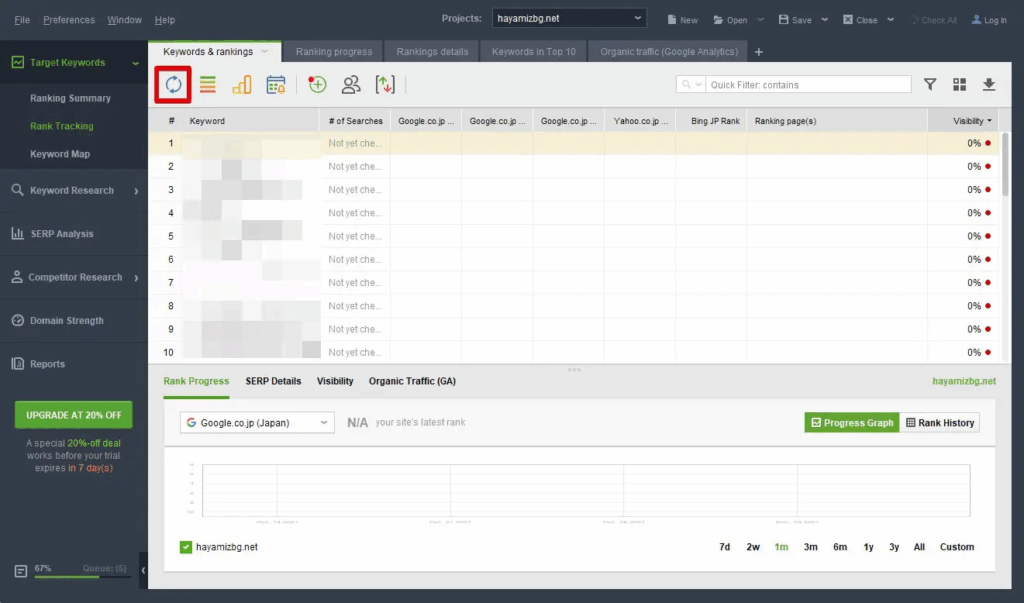
チェックが完了すると、サーチエンジンごとにランキングが表示されます。検索ボリュームも分かるので便利
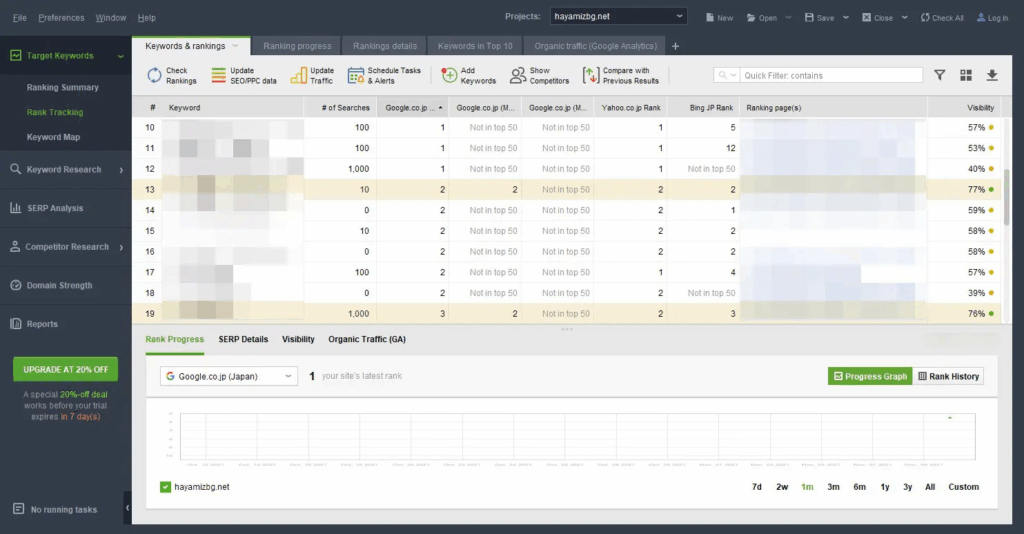
競合サイトのキーワードをチェックする
Rank Trackerは同様のキーワードを使って競合サイトの順位チェックを行うことができます。難しい手順はなく競合サイトのURLを追加するだけですので、特化サイトを運営されている人は要チェックの機能です。
競合他社を表示をクリックします。
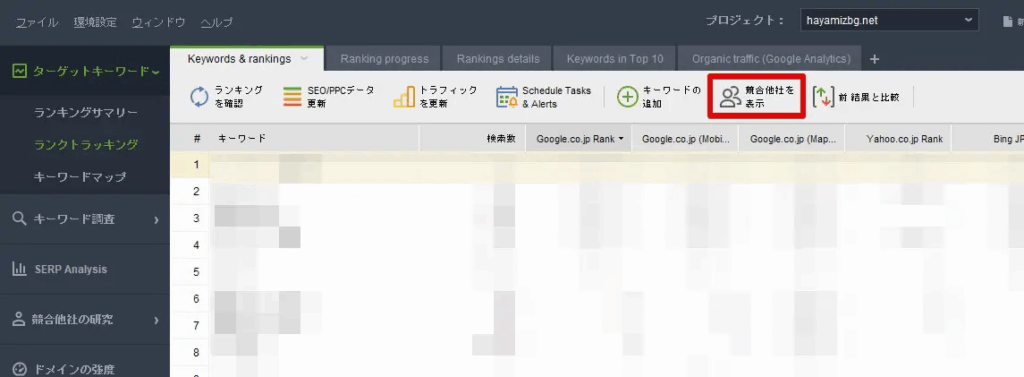
競合他社の編集をクリックします。

追加をクリックします。
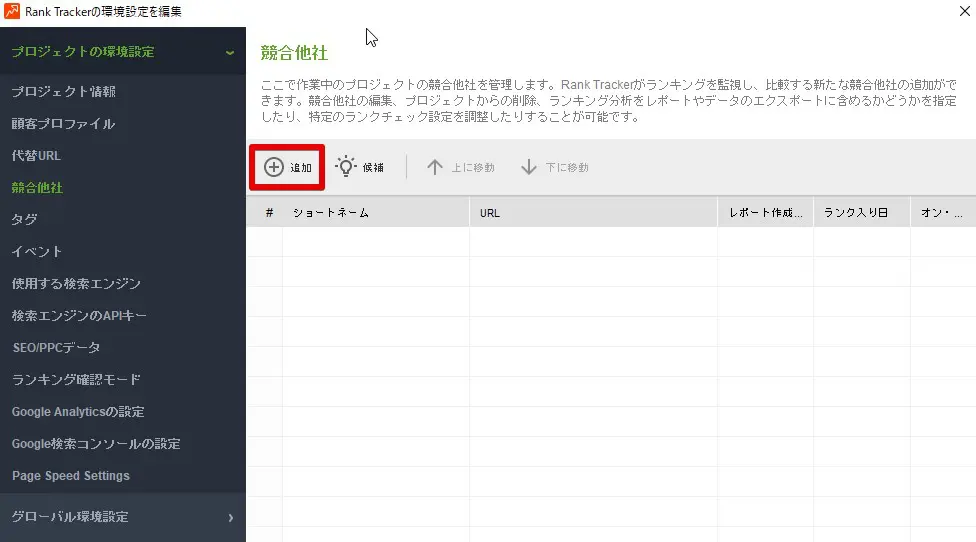
競合サイトのURLとショートネーム(判別しやすい名前)を入力し「OK」をクリックします。
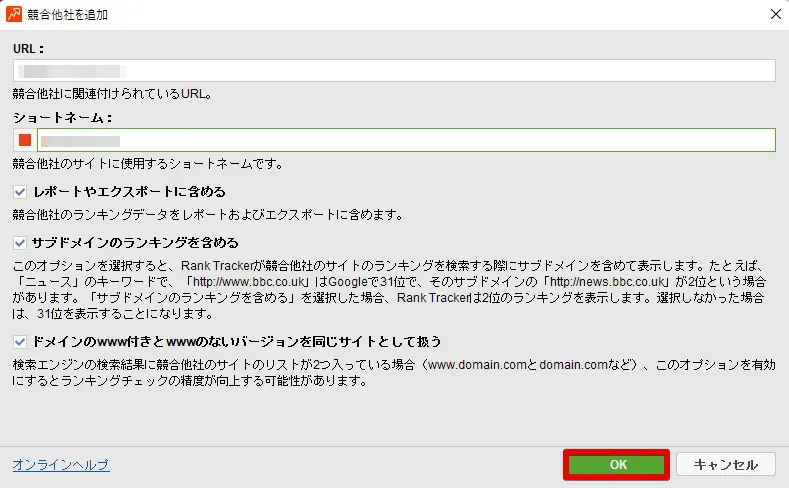
追加されたことを確認し「OK」をクリックします。
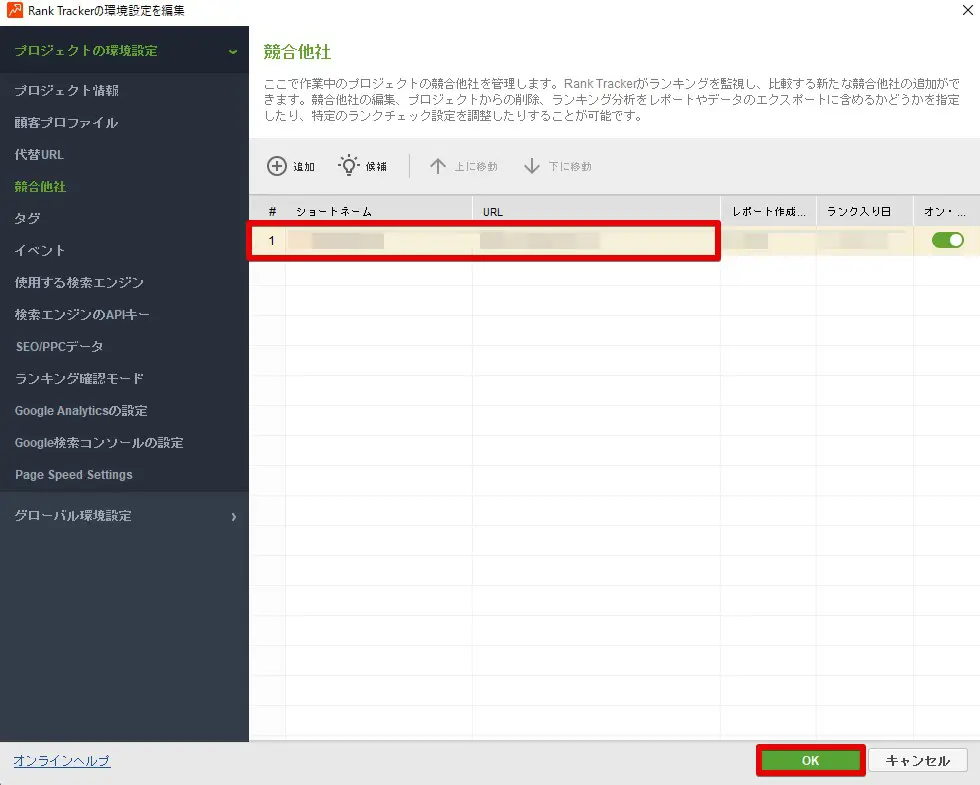
競合サイトが表示されました。
これらを日々チェックしていくことでどんな記事をリライトすれば良いかがまるわかりになります。
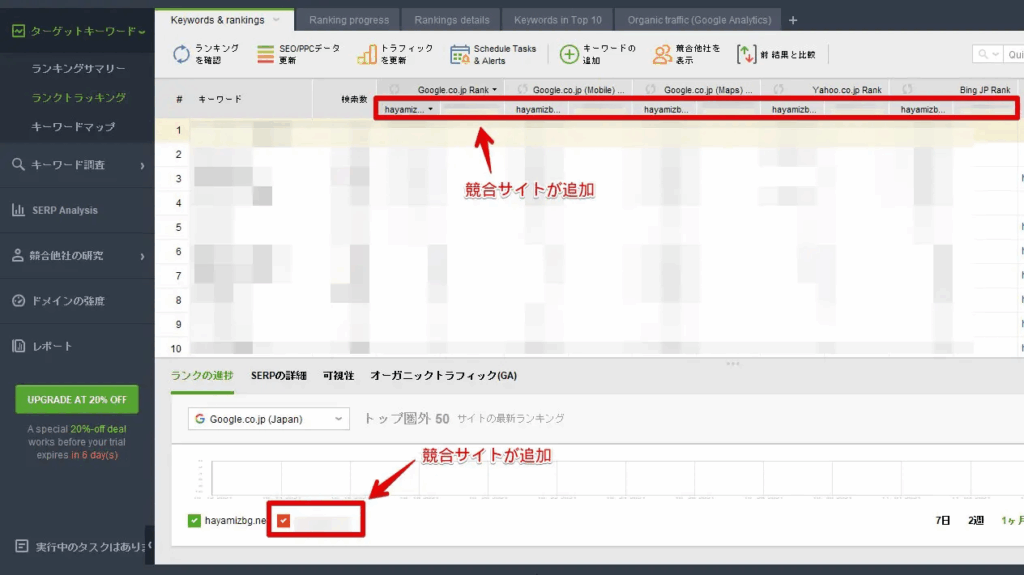
キーワード調査で一歩上の戦略を
キーワード調査のキーワードギャップを利用することで自分のサイトとライバルサイトを比較して何が自分のサイトに足りないのかが丸わかりになります。
併せてどんな記事で収益が発生しているのかと言ったことも見えてきますので、ぜひ使いこなしたい機能です。
「キーワード調査」「キーワードギャップ」をクリックします。
自分のサイトのドメインとライバルサイトと何を比較したいかを選び、ライバルサイトのURLを入力。「検索」をクリックします。
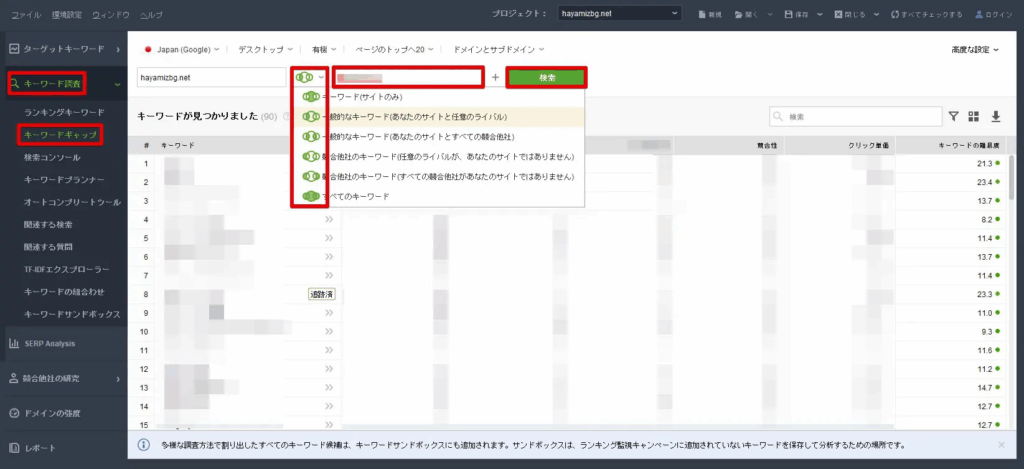
キーワードがズラっと表示されます。
自分のサイトとライバルサイトのキーワードに対する順位が表示されます。負けているキーワードの記事をリライトするか新規記事作成するかといったことが全て見えるようになります。
このようにRank Trackerはライバルサイトを簡単に丸裸にできてしまうので、特化サイトを運営しているブロガーにとって持っておいて損のないツールです。
\ 順位をチェックしてサイトの質を向上 /
Rank Trackerの使い方:まとめ
Rank Trackerの使い方についてご案内しました。Rank Trackerではこんなことが分かります。
- 狙ったキーワードで書いた記事がどの順位にいるか
- 同じキーワードで狙ったときの競合ブログがどの順位にいるか
- 競合が狙っているキーワードを丸裸にできるので稼ぐキーワードがわかる
有名ブロガーも使っている検索順位チェックツール「Rank Tracker」は一度使ってしまうとあまりの使い勝手の良さに他の検索順位チェックツールは使えなくなるほど。
特化ブロガーにおいて競合サイトのチェックは欠かせません。
\ 順位をチェックしてサイトの質を向上
ブログで結果が出ないあなたに
お金を稼ぐには努力は必須!でも、バイトやパート、サラリーマンなどとは違いブログは「努力の仕方」が違います。
努力の仕方を間違えると稼ぐことが一切できない…それがブログです。
もしブログで結果が出ていないならまずはキッカケだけでも掴んでください!下記で稼ぎ方・努力の仕方について説明しています。
特典も用意しています!!


【無料】初心者ブロガーがやりがちなこと、稼ぐキッカケが見える【マル秘情報あり】 | Tips
ブログを始めたけど挫折するほど売れない…。ブログで稼ぐためには商品・サービスが売れなければ1円も儲かりません。厳しいですが現実です。もちろん、ブログで稼ぐには「あ…
申し込む
ログイン
0 Comments
最も古い